
La configurazione di Windows 10 è tale che è stata progettata in modo che quando l'utente trascina una finestra a lato dello schermo, detta finestra si ridimensiona per adattarsi allo schermo. Questo è qualcosa che accade automaticamente. Anche se è qualcosa che molti utenti potrebbero non essere convinti. Così, Microsoft ha introdotto una nuova funzionalità nell'ultima versione del sistema operativo.
Grazie a questa funzionalità in Windows 10 il multitasking è notevolmente facilitato. Per questo motivo, di seguito ti mostreremo come impedire al sistema operativo di modificare automaticamente le dimensioni delle finestre.
Questa è un'impostazione poco conosciuta in Windows 10, ma può esserci molto utile. Pertanto, è bene conoscerlo e sapere dove si trova. Poiché in questo modo possiamo utilizzarlo nel caso in cui ne abbiamo bisogno. Cosa dobbiamo fare?
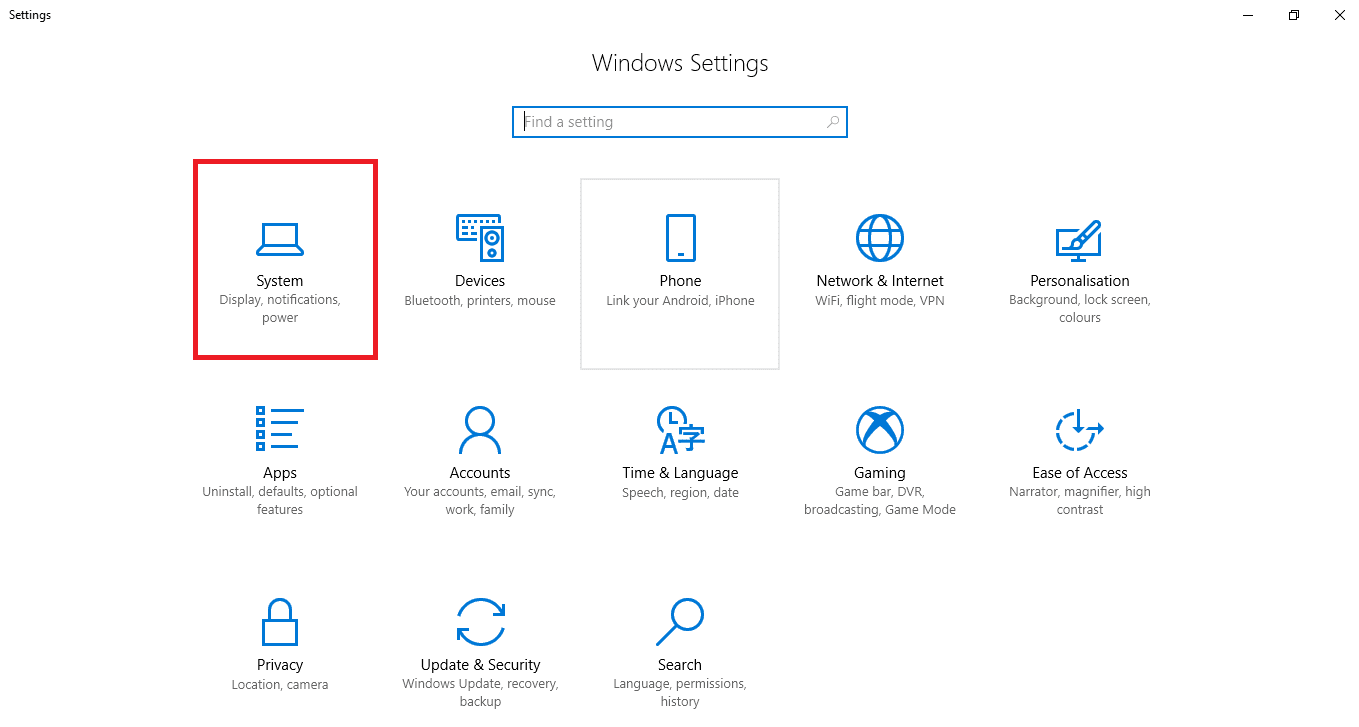
Prima di tutto dobbiamo andare alla configurazione di Windows 10. Pertanto, andiamo al menu di avvio e facciamo clic sul pulsante di configurazione o utilizziamo la combinazione di tasti Win + I. Una volta dentro la configurazione dobbiamo andare alla sezione sistema.
Quando entriamo nel sistema, andiamo alla colonna che troviamo sul lato sinistro. EAllo stesso modo troviamo un'opzione chiamata multitasking. Facciamo clic su questa opzione e vedremo come cambia lo schermo e ora otteniamo la configurazione multitasking.
Ora dobbiamo andare alla sezione di attracco. È in questa sezione che troviamo una serie di interruttori, grazie ai quali possiamo attivare o disattivare le opzioni di sistema. Una di queste opzioni è quella che ci permette di attivare o disattivare il cambio automatico di windows in Windows 10. Quello che dobbiamo fare è disattivare prima l'interruttore, Disporre le finestre automaticamente trascinandole ai bordi o agli angoli dello schermo.
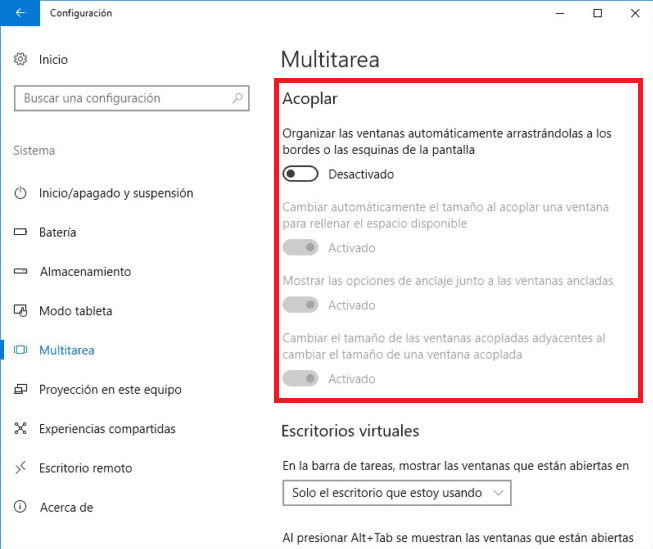
In questo modo, il resto delle opzioni verrà disattivato. Perciò, Windows non verrà più ridimensionato automaticamente in Windows 10. Quindi abbiamo già risolto questo problema che abbiamo avuto.